O Google Chrome, Chromium e, provavelmente, a maioria dos navegadores da Web baseados nele, vêm com um módulo de segurança que verifica automaticamente os downloads de arquivos.
O recurso, chamado Navegação segura pelo Google, exibe um prompt na parte inferior da tela do navegador que informa sobre arquivos maliciosos que ele detectou.
De fato, existem duas mensagens diferentes que podem ser exibidas pela Navegação segura. A primeira diz "Este arquivo parece ser malicioso. Tem certeza de que deseja continuar" enquanto a segunda diz "[nome do arquivo] é malicioso e o Chrome o bloqueou".
O primeiro oferece opções para descartar o download ou salvá-lo de qualquer maneira, enquanto o último apenas um botão de descartar, sem a opção de baixar o arquivo para o seu sistema.
Atualização : as versões recentes do Google Chrome podem exibir "[nome do arquivo] pode ser perigoso, então o Chrome a bloqueou". O Chrome exibe uma opção "descartar" apenas neste caso. Outro erro de download bastante comum que os usuários do navegador podem encontrar falhou. vírus detectado. Fim
Um exemplo: ao tentar baixar a versão mais recente do popular aplicativo Bittorrent uTorrent, por exemplo, no site oficial, você recebe o segundo aviso que impede que o arquivo seja baixado para o seu sistema.
Como você tem apenas uma opção de dispensa, não pode comandar o Chrome para salvar o arquivo de qualquer maneira no seu sistema, pelo menos não usando este menu.

O que você pode fazer é abrir o gerenciador de downloads do navegador, chrome: // downloads e selecionar "manter arquivo perigoso".
Um teste rápido no Virustotal, um serviço do Google que verifica arquivos com mais de 50 mecanismos antivírus diferentes, retornou exatamente 0 ocorrências. Isso significa que todos os mecanismos antivírus usados pelo serviço não encontraram nenhum vestígio de malware no arquivo.
Não está claro por que o Chrome determinou que o uTorrent é um malware, especialmente porque seu próprio serviço de verificação de vírus chegou a uma conclusão diferente durante os testes.
Então, o que você pode fazer sobre isso?
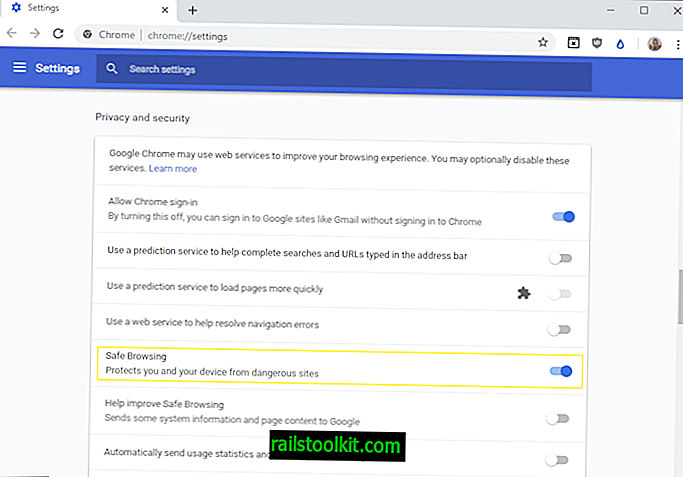
Você pode desativar o recurso Navegação segura do Google no Chrome para evitar que isso aconteça no futuro.
- Carregue chrome: // settings / no navegador.
- Selecione "mostrar configurações avançadas" na parte inferior da tela.
- Em Privacidade e segurança, localize Navegação segura - Protege você e seu dispositivo contra sites perigosos e alterne-o para que fique desativado (cinza e não azul).
- Isso desativa todas as verificações de phishing e malware no navegador, incluindo verificações de download.
Se você confiar neles, é melhor mantê-lo ativado, considerando que isso afeta outros recursos de segurança, como proteção contra phishing.
Observe também que o Chrome exibirá "Este tipo de arquivo pode danificar seu computador. Deseja manter o [nome do arquivo] mesmo assim?" aviso, mesmo que você tenha desativado o recurso de proteção em privacidade.
Se você abrir a página de downloads carregando chrome: // downloads /, notará que os arquivos estão listados lá, incluindo uma opção para "recuperar [o] arquivo malicioso" ou "mantê-lo". Se você fizer isso, o arquivo será restaurado no sistema para que fique disponível nele.
Coisas a considerar
Outra coisa que vale a pena notar é que as soluções antivírus de terceiros também podem interferir nos downloads no Chrome. Você pode precisar colocar os arquivos no programa de segurança na lista de permissões para poder fazer o download.
O Google Chrome bloqueará certos downloads imediatamente. Os downloads originados em sites HTTPS, mas que usam HTTP, serão bloqueados por motivos de segurança.














